উইন্ডোজ প্ল্যাটফর্মের জন্য মাইক্রোসফ্ট ওয়ার্ড হল সবচেয়ে জনপ্রিয় ডকুমেন্ট তৈরি এবং সম্পাদনা করার অ্যাপ। ওয়ার্ড ডকুমেন্ট প্রস্তুত করা থেকে শুরু করে আমাদের জীবনবৃত্তান্ত তৈরি করা পর্যন্ত, মাইক্রোসফট ওয়ার্ড সর্বদাই আমাদের গো-টু অ্যাপ।
তাহলে, আপনি কি Windows 10-এ MS Word অ্যাক্সেস করার সময় "কনফিগারেশন রেজিস্ট্রি ডাটাবেস দুর্নীতিগ্রস্ত" সমস্যার সম্মুখীন হয়েছেন? অফিস ইন্সটলেশন নষ্ট হয়ে গেলে বা MS Word-এর সাথে কোনো থার্ড-পার্টি অ্যাপের বিরোধ হলে এই ত্রুটি বেশির ভাগই ঘটে।

এই সমস্যাটি সমাধান করার জন্য সমাধান খুঁজছেন যাতে আপনি অবিলম্বে Word এ কাজ পুনরায় শুরু করতে পারেন? আচ্ছা, আপনি সঠিক জায়গায় এসেছেন। এই পোস্টটি Windows 10-এ "কনফিগারেশন রেজিস্ট্রি ডাটাবেস দুর্নীতিগ্রস্ত" সমস্যাটি সমাধান করার জন্য সমস্ত সমাধান কভার করে একটি বিশদ অন্তর্দৃষ্টি কম্পাইল করেছে। আপনি সহজ সমস্যা সমাধানের সাহায্যে এই সমস্যাটি সহজেই সমাধান করতে এবং অতিক্রম করতে পারেন।
এছাড়াও পড়ুন: মাইক্রোসফট ওয়ার্ডের জন্য দ্রুত সমাধান Windows 10
-এ ক্রাশ হতে থাকে"কনফিগারেশন রেজিস্ট্রি ডেটাবেস দুর্নীতিগ্রস্ত" সমস্যাটি ঠিক করার উপায়
চলুন শুরু করা যাক।
সমাধান #1:SFC এবং DISM স্ক্যান চালান
সিস্টেম ফাইল চেকার (এসএফসি) এবং ডিপ্লয়মেন্ট ইমেজ সার্ভিসিং অ্যান্ড ম্যানেজমেন্ট (ডিআইএসএম) কমান্ড ব্যবহার করে আপনাকে কয়েকটি ধাপে সমস্যাটি কাটিয়ে উঠতে সাহায্য করতে পারে। SFC/DISM হল Windows OS দ্বারা অফার করা অন্তর্নির্মিত ইউটিলিটি টুল যা আপনাকে সিস্টেম ফাইল এন্ট্রি, আপনার ডিভাইসে ডিস্ক-সম্পর্কিত সমস্যাগুলি স্ক্যান ও ঠিক করতে দেয়। আপনাকে যা করতে হবে তা এখানে।
স্টার্ট মেনু অনুসন্ধান চালু করুন, "কমান্ড প্রম্পট" টাইপ করুন, এটিতে ডান-ক্লিক করুন এবং "প্রশাসক হিসাবে চালান" নির্বাচন করুন৷
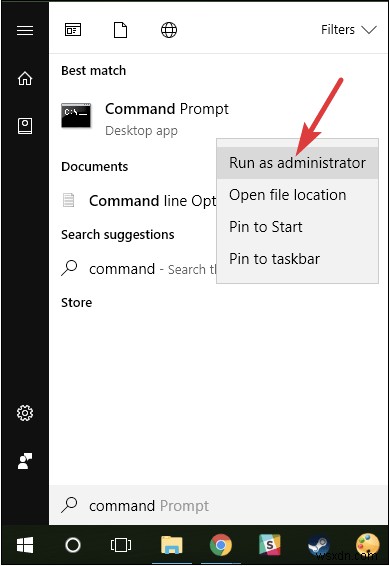
কমান্ড প্রম্পট শেলে, নিম্নলিখিত কমান্ডটি টাইপ করুন এবং এন্টার টিপুন।
SFC/scannow
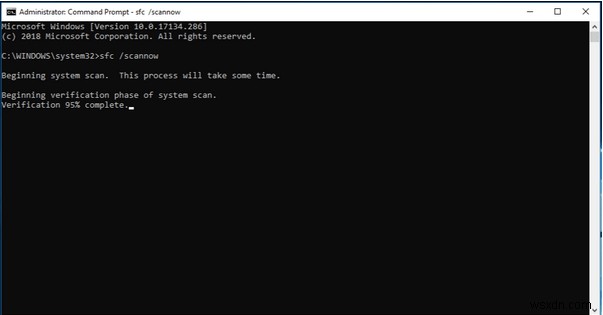
কয়েক মিনিট অপেক্ষা করুন যতক্ষণ না সিস্টেম ফাইল চেকার ইউটিলিটি টুল আপনার ডিভাইসে সম্পূর্ণ চেক চালায় দূষিত রেজিস্ট্রি এন্ট্রি ফিক্স স্ক্যান করতে. যদি সিস্টেম ফাইল পরীক্ষক এই ধরনের কোনো এন্ট্রি খুঁজে পায়, তাহলে Windows এই ধরনের সমস্ত দূষিত সিস্টেম ফাইল এন্ট্রির যত্ন নেওয়ার সময় আপনাকে অবহিত করবে৷
সফলভাবে SFC স্ক্যান করার পর, পরবর্তী ধাপ হল DISM কমান্ড ব্যবহার করা।
কমান্ড প্রম্পট চালু করুন, নিম্নলিখিত কমান্ডটি টাইপ করুন এবং এন্টার টিপুন।
ডিসম/অনলাইন/ক্লিনআপ-ইমেজ/রিস্টোরহেলথ
এই কমান্ডটি চালানোর পরে, সমস্ত উইন্ডো থেকে প্রস্থান করুন, আপনার ডিভাইস রিবুট করুন, এবং সমস্যাটি অব্যাহত আছে কিনা তা পরীক্ষা করতে MS Word পুনরায় চালু করার চেষ্টা করুন৷
সমাধান #2:একটি ক্লিন বুট সম্পাদন করুন
"কনফিগারেশন রেজিস্ট্রি ডাটাবেস দুর্নীতিগ্রস্ত" সমস্যাটি ঠিক করার পরবর্তী কার্যকর সমাধান হল আপনার ডিভাইসে একটি ক্লিন বুট করা। অপারেটিং সিস্টেম লোড হচ্ছে একটি ক্লিন বুট অবস্থা যা শুধুমাত্র প্রয়োজনীয় এবং সীমিত অ্যাপ এবং পরিষেবার সাথে আপনার ডিভাইস বুট করে। ক্লিন বুট শুধুমাত্র ডিভাইস ড্রাইভার এবং সিস্টেম ফাইলের একটি সীমিত সেট ব্যবহার করে, ফলস্বরূপ OS এ ন্যূনতম লোড রাখে। আপনার ডিভাইসে একটি ক্লিন বুট করতে, এই দ্রুত পদক্ষেপগুলি অনুসরণ করুন:
রান ডায়ালগ বক্স খুলতে Windows + R কী সমন্বয় টিপুন।
অনুসন্ধান বাক্সে "MSConfig" টাইপ করুন এবং এন্টার টিপুন। "পরিষেবা" ট্যাবে স্যুইচ করুন৷
৷"Hide All Microsoft Services" অপশনে চেক করুন এবং তারপর "Disable All" বাটনে চাপ দিন।
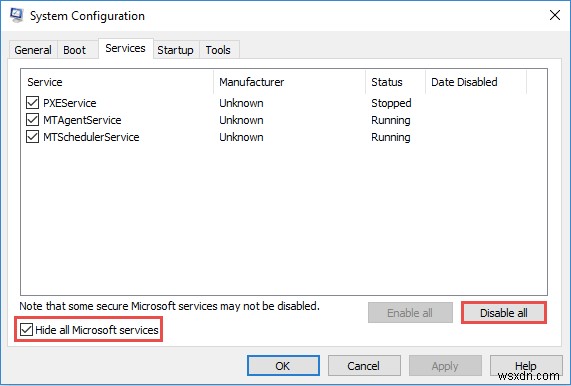
এখন, "স্টার্টআপ" ট্যাবে যান, উইন্ডোজ টাস্ক ম্যানেজার খুলুন। সমস্ত প্রোগ্রাম চেক করুন এবং তারপর "সমস্ত নিষ্ক্রিয় করুন" বোতাম টিপুন।
উপরের সমস্ত পরিবর্তন করার পর, ক্লিন বুট করার জন্য আপনার ডিভাইস রিবুট করুন।
সমাধান #3:উইন্ডোজ আপডেট করুন
আপনার ডিভাইসটি কি সর্বশেষ উইন্ডোজ সংস্করণে ইনস্টল করা আছে? যদি না হয়, তাহলে নিশ্চিত হয়ে নিন যে আপনি পুরানো ওএস সংস্করণে কাজ করছেন না। আপডেটগুলি পরীক্ষা করতে, এই পদক্ষেপগুলি অনুসরণ করুন৷
৷Windows আইকনে আলতো চাপুন, Windows সেটিংস খুলতে গিয়ার-আকৃতির আইকনে আঘাত করুন।
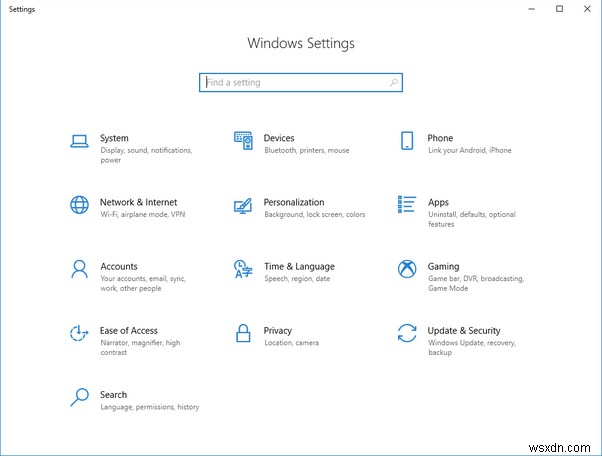
Windows সেটিংসে, "আপডেট এবং নিরাপত্তা" নির্বাচন করুন। বাম মেনু ফলক থেকে "উইন্ডোজ আপডেট" বিকল্পে যান৷
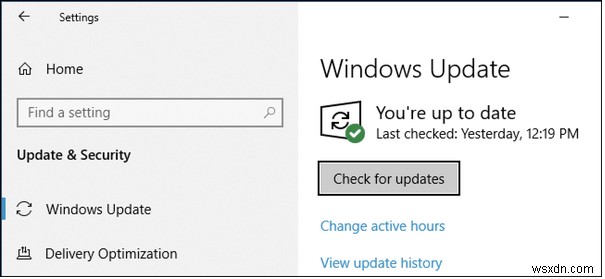
"আপডেটগুলির জন্য চেক করুন" বোতামে আলতো চাপুন৷
৷সমাধান #4:মাইক্রোসফ্ট অফিস মেরামত করুন
MS Office অ্যাপটি মেরামত করতে, এই দ্রুত পদক্ষেপগুলি অনুসরণ করুন৷
৷কন্ট্রোল প্যানেল খুলুন, "একটি প্রোগ্রাম আনইনস্টল করুন" নির্বাচন করুন৷
৷
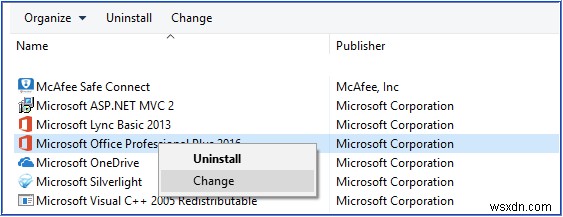
এখানে আপনি আপনার ডিভাইসে ইনস্টল করা সমস্ত অ্যাপ এবং প্রোগ্রামের একটি তালিকা দেখতে পাবেন। "Microsoft Office" এ রাইট ক্লিক করুন এবং "পরিবর্তন" নির্বাচন করুন। পরবর্তী ধাপে, "মেরামত" এ আলতো চাপুন৷
উপরে উল্লিখিত সমাধানগুলি আপনাকে উইন্ডোজ 10-এ "কনফিগারেশন রেজিস্ট্রি ডেটাবেস দুর্নীতিগ্রস্ত" ত্রুটির বার্তাটি সমাধান করার অনুমতি দেবে৷ আপনি এই সমস্যাটি কাটিয়ে উঠতে কোনও বাধা ছাড়াই আবার মাইক্রোসফ্ট ওয়ার্ড ব্যবহার পুনরায় শুরু করতে এই সমাধানগুলির যে কোনও একটি ব্যবহার করতে পারেন৷
শুভকামনা!


